
Sisällysluettelo:
- Kirjoittaja Lynn Donovan [email protected].
- Public 2023-12-15 23:46.
- Viimeksi muokattu 2025-06-01 05:08.
Windowsissa noudata näitä ohjeita
- Siirry ohjauspaneeliin.
- Valitse "alue ja kieli".
- Avaa " näppäimistöt ja kielet” -välilehti.
- Napsauta "muuta näppäimistö ”. Näkyviin tulee luettelo tietokoneellesi käytettävissä olevista kielistä. Valitse vain haluamasi arabialainen kielellä ja palaa luettelon alkuun.
Yksinkertaisesti, kuinka lisään arabiankielisen näppäimistön Windows 10:een?
Näppäimistön asettelun lisääminen Windows 10:ssä
- Napsauta Käynnistä-valikkoa tai paina Windows-näppäintä.
- Napsauta Asetukset.
- Napsauta Aika ja kieli.
- Napsauta Alue ja kieli.
- Napsauta kieltä, johon haluat lisätä näppäimistöasettelun.
- Napsauta Asetukset.
- Napsauta Lisää näppäimistö.
- Napsauta näppäimistöä, jonka haluat lisätä.
Tiedä myös, kuinka voin lisätä toisen kielen näytön näppäimistööni?
- Napsauta Käynnistä-painiketta ja napsauta sitten Ohjauspaneeli.
- Napsauta Kello, kieli ja alue -kohdassa Muuta näppäimistöä tai muita syöttötapoja.
- Napsauta Alue ja kieli -valintaikkunassa Vaihda näppäimistöjä.
- Napsauta Tekstipalvelut ja syöttökielet -valintaikkunassa Kielipalkki-välilehteä.
Kuinka voin lisätä arabiankielisen näppäimistön Windows 7:ään?
Kuinka lisätä arabiankielinen näppäimistö ja tuki Windows7: ään
- 2- Valitse ohjauspaneelista muuta näppäimistöä tai muita syöttötapoja.
- 3-Valitse Alue ja kieli -valikosta Näppäimistö ja kielet -välilehti Vaihda näppäimistöjä.
- 4- Tekstipalvelut ja syöttökielet - Yleiset-välilehdestä - Paina Lisää.
- 5-Valitse Kieli-luettelosta arabia (Egypti) - tai mikä tahansa haluamasi murre.
Kuinka nollaan näppäimistöni?
Napauta "Alt"- ja "Shift"-näppäimiä samanaikaisesti, jos painat yhtä näppäimistö näppäin ja eri symbolin tai kirjaimen saaminen. Tämä tulee nollaa the näppäimistö oletusarvo joissakin kannettavissa tietokoneissa. Paina "Ctrl"-näppäintä ja napauta "Shift"-näppäintä samanaikaisesti, jos vaiheen 1 toimenpide ei toiminut.
Suositeltava:
Kuinka asentaa Firefox OS Windowsiin?

Asenna Firefox OS PC:lle Avaa asennettu Firefox-selain tietokoneeseen. Siirry verkkosivulle ja valitse "Lisää Firefoxiin" Latauksen jälkeen asenna lisäosa. Asennuksen jälkeen valitse Firefox Menu -> Web Developer -> Firefox OS Simulator. Nyt näet Firefox OS Dashboardin. 6.Simulaattori on oletusarvoisesti pysäytetty
Kuinka lisään DNS-merkinnän Windowsiin?

A. Käynnistä DNS Manager (Käynnistä - Ohjelmat - AdministrativeTools - DNS Manager) Kaksoisnapsauta DNS-palvelimen nimeä nähdäksesi vyöhykkeiden luettelon. Napsauta verkkotunnusta hiiren kakkospainikkeella ja valitse Uusi tietue. Kirjoita nimi, esim. TAZ ja kirjoita IP-osoite
Kuinka asentaa STS Windowsiin?
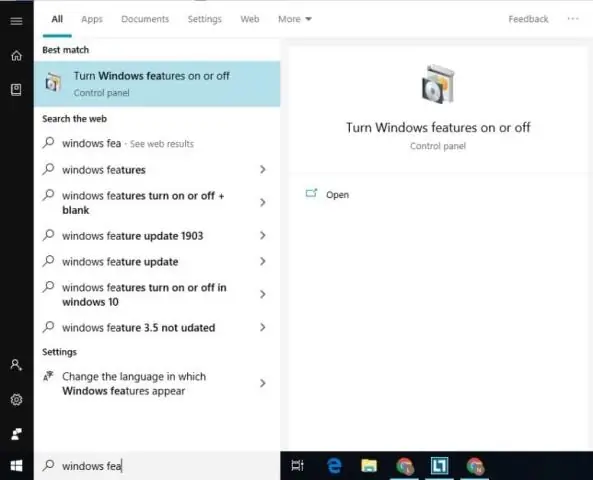
STS:n asentaminen Windows™-käyttöjärjestelmiin Pura ladattu STS-tiedosto aseman juurihakemistoon (tämä vältät mahdolliset ongelmat pitkien polkujen kanssa). Tarkista asennus suorittamalla eclipse.exe-suoritettava tiedosto puretussa hakemistossa ja tarkistamalla, että STS näyttää tervetulopaneelin
Kuinka asennan Windowsiin asennetun ohjelman?

Voit asentaa sovelluksen .exe-tiedostosta noudattamalla alla olevia ohjeita. Etsi ja lataa.exe-tiedosto. Etsi.exe-tiedosto ja kaksoisnapsauta sitä. (Se on yleensä Lataukset-kansiossasi.) Näyttöön tulee valintaikkuna. Asenna ohjelmisto noudattamalla ohjeita. Ohjelmisto asennetaan
Kuinka asennan react JS:n Windowsiin?
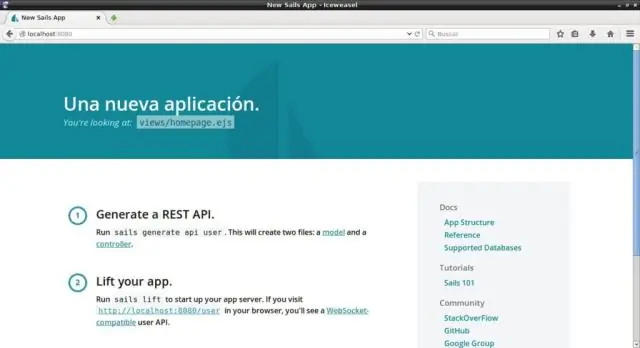
Asenna ReactJS Windows git --version. Seuraa: node --version. Seuraa: npm --versio. Jokaisen pitäisi antaa Windowsiin asennettu versio. npm install -g create-react-app. Jos onnistut, sinun pitäisi pystyä hankkimaan versio: create-react-app --version. create-react-app cd npm start. Käännetty onnistuneesti
